संभव सर्वोत्तम तरीकों से विंडोज मीडिया प्लेयर में वीडियो को गति कैसे दें मास्टर [साक्ष्य आधारित]
सभी वीडियो दृश्य उनकी प्लेबैक गति में भिन्न होते हैं, लेकिन जब वे गति में परिवर्तन करते हैं तो वे उद्देश्यों में भी भिन्न होते हैं। जब आप अपने वीडियो की गति बढ़ाते हैं, तो यह फिल्म या वीडियो में अप्रासंगिक और अरुचिकर घटनाओं का प्रतीक है। इसके विपरीत, जब आप वीडियो को धीमा करते हैं, तो यह उन क्षणों या दृश्यों पर जोर देता है जो तस्वीर के लिए बहुत महत्वपूर्ण हैं। प्लेबैक गति में ये संशोधन वीडियो फिल्मों के संपादन या निर्माण में निष्पादित करने के लिए बहुत महत्वपूर्ण हैं। उपयोगकर्ताओं को सिखाने के लिए यह लेख पढ़ें वीडियो को कैसे तेज करें, विशेष रूप से हमारे डेस्कटॉप पर कुछ सामान्य मीडिया प्लेयर जैसे विंडोज मीडिया प्लेयर.
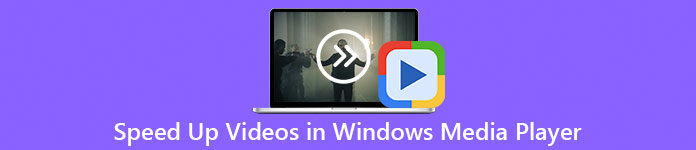
भाग 1. विंडोज मीडिया प्लेयर: वीडियो को गति कैसे दें
विंडोज मीडिया प्लेयर माइक्रोसॉफ्ट का एक फ्री मीडिया प्लेयर है जो विंडोज की हर कॉपी के साथ आता है। इसे Microsoft द्वारा WMP या WM प्लेयर के रूप में भी जाना जाता है। यह उन्हें फ़ोटो देखने और संगीत सुनने देने के साथ-साथ वीडियो देखने की भी अनुमति देता है। ऑडियो सीडी को रिप करना और अपनी संगीत लाइब्रेरी को व्यवस्थित करना दोनों विंडोज मीडिया प्लेयर (डब्ल्यूएमपी) के साथ संभव हैं। इसमें एक संपादन टैब भी है जो वीडियो, चित्र और संगीत को समायोजित करने में मदद करता है। यदि आप विंडोज मीडिया प्लेयर का उपयोग करके वीडियो को गति देना चाहते हैं, तो यहां दिए गए चरणों का पालन करें:
चरण 1: विंडोज मीडिया प्लेयर खोलें; बाएं कोने में, वीडियो टैब चुनें.
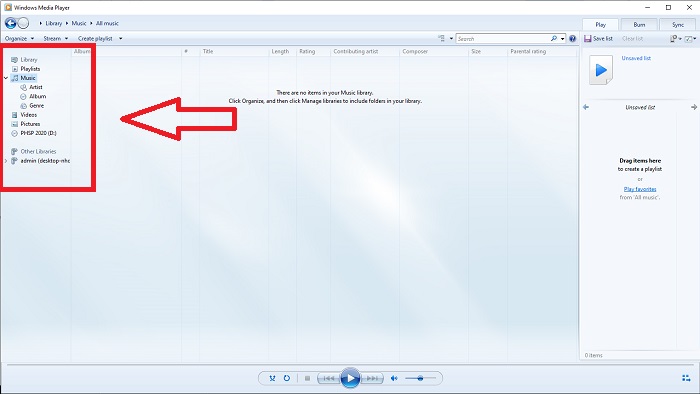
चरण 2: वीडियो को या तो डबल लेफ्ट क्लिक या राइट-क्लिक करें, या आप इंटरफ़ेस के निचले मध्य कोने में प्ले बटन पर हिट कर सकते हैं।
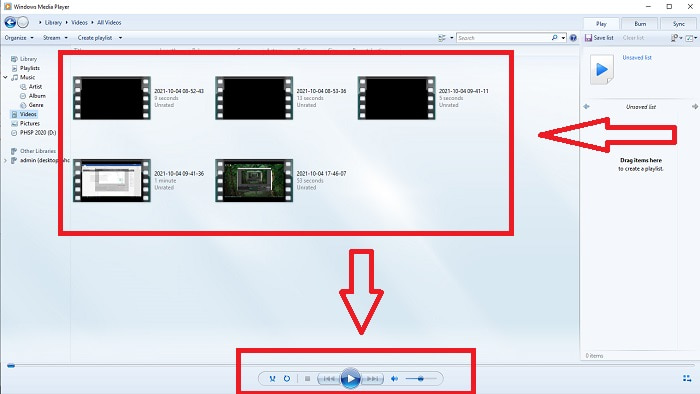
चरण 3: फिर, संपादन टैब तक पहुंचने के लिए स्क्रीन पर राइट-क्लिक करें। क्लिक करके आगे बढ़ें संवर्द्धन तथा गति सेटिंग खेलें. उसके बाद, अब आप अपने वीडियो क्लिप की प्लेबैक गति को खींचकर समायोजित कर सकते हैं स्लाइडर.
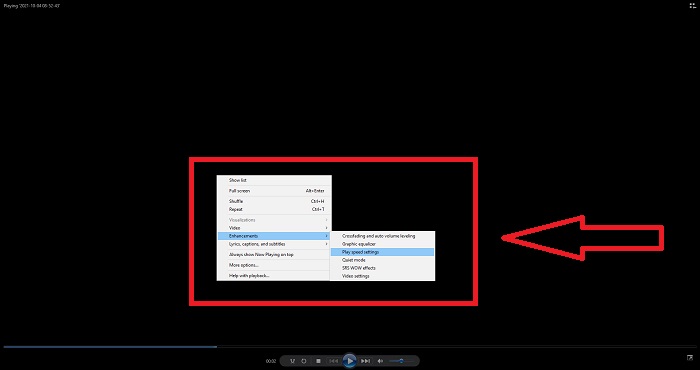
भाग 2. क्या होगा अगर विंडोज मीडिया प्लेयर प्लेबैक स्पीड काम नहीं कर रही है?
AVI, WAV, या MOV वीडियो फ़ाइलें चलाते समय, आप Windows मीडिया प्लेयर में चल सकते हैं और फ़ाइल त्रुटि चलाते समय समस्या का सामना कर सकते हैं। औसत दर्जे का वीडियो अक्सर एवीआई प्रारूप में देखा जाता है। अन्य मीडिया प्लेयर्स को AVI खेलने में कोई समस्या नहीं है। दूसरी ओर, WMP में AVI फ़ाइल चलाते समय एक गड़बड़ हो सकती है। विंडोज मीडिया प्लेयर एवीआई फाइलों का समर्थन नहीं करता है क्योंकि वे कोडेक्स का उपयोग करके एन्कोडेड हैं। आपको निम्न सूचना प्राप्त हो सकती है: Windows Media Player फ़ाइल नहीं चला सकता। प्लेयर फ़ाइल प्रकार का समर्थन नहीं कर सकता है या उस कोडेक का समर्थन नहीं कर सकता है जिसका उपयोग फ़ाइल को संपीड़ित करने के लिए किया गया था। इस घटना के लिए दो संभावित स्पष्टीकरण हैं।
1. चूंकि यह आवश्यक फ़ाइल से मेल नहीं खाता है, इसलिए Windows मीडिया प्लेयर (WMP) फ़ाइल के लिए कोडेक का समर्थन नहीं कर सकता है।
2. विंडोज मीडिया प्लेयर संपीड़न कोडेक्स का समर्थन नहीं करता है।
चरण 1: अपने कंप्यूटर पर नियंत्रण कक्ष खोलें और खोजें द्वारा देखें, फिर क्लिक करें बड़े आइकन नियंत्रण कक्ष की सभी पूर्ण सुविधाओं तक पहुँचने के लिए।
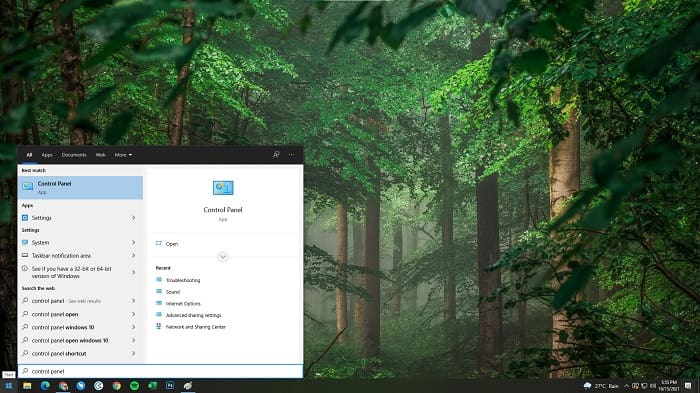
चरण 2: क्लिक करके आगे बढ़ें समस्या निवारण. बाएँ कोने पर, क्लिक करें सभी देखें और पता लगाओ विंडोज मीडिया प्लेयर लाइब्रेरी.

चरण 3: अंत में, टैब दिखाई देने के बाद अगला क्लिक करके अपने विंडोज मीडिया प्लेयर का समस्या निवारण करें। और फिर चयन जारी रखें यह फिक्स लागू. यदि समस्या निवारण समाप्त हो गया है, तो चुनें कि क्या आप समस्या निवारण को बंद कर देंगे या इसकी समीक्षा करेंगे।
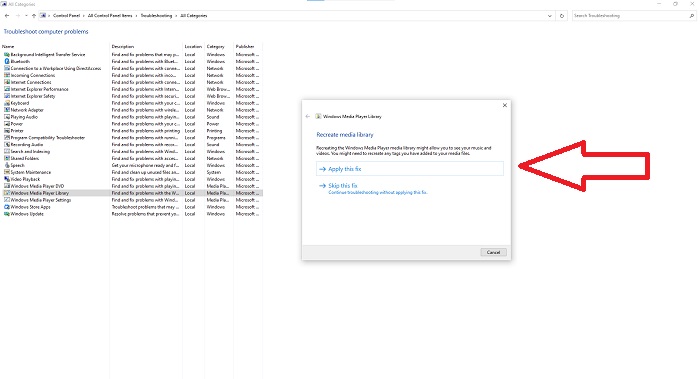
भाग 3. वीडियो को गति देने का एक और व्यवहार्य तरीका
मान लीजिए कि जटिल चरणों के कारण आपको अपने वीडियो की प्लेबैक गति को ठीक करने में समस्या हो रही है। इसके अलावा, यदि समस्या निवारण काम नहीं कर रहा है और आप अभी भी वीडियो नहीं चला सकते हैं। इंटरनेट पर वेब टूल उपलब्ध हैं, और उनमें से कुछ को पूरे टूल तक पहुंचने से पहले खरीदा जाना चाहिए। वीडियो कन्वर्टर अल्टीमेट वीडियो को गति देने का सबसे अच्छा विकल्प है, और यह उपयोग करने के लिए स्वतंत्र है। यह सॉफ़्टवेयर आपके वीडियो को अगले स्तर तक संपादित कर सकता है, और यहां दिए गए चरण दिए गए हैं:
चरण 1: सॉफ्टवेयर को सीधे अपने कंप्यूटर पर मुफ्त डाउनलोड करें चुनें। उसके बाद, प्रोग्राम को कस्टमाइज़ और इंस्टॉल करें।
मुफ्त डाउनलोडविंडोज 7 या उसके बाद के लिएसुरक्षित डाऊनलोड
मुफ्त डाउनलोडMacOS 10.7 या उसके बाद के लिएसुरक्षित डाऊनलोड
चरण 2: एक बार सॉफ्टवेयर इंस्टाल हो जाने के बाद, इसे चुनकर रन करें उपकरण बॉक्स मेनू बार से विकल्प और फिर चयन वीडियो स्पीड कंट्रोलर दिखाई देने वाली सूची से।
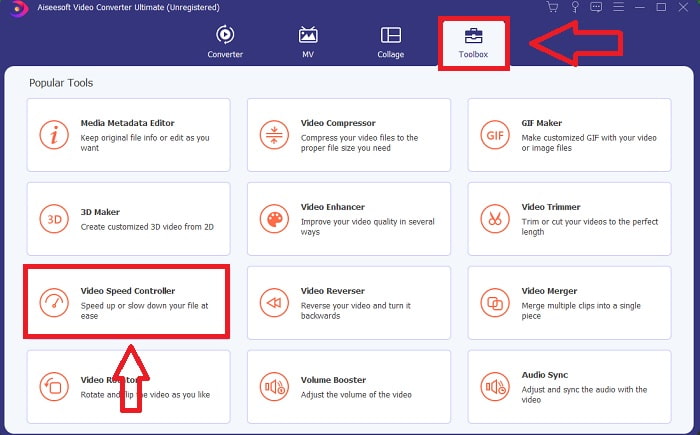
चरण 3: फ़ाइल जोड़ने के लिए अपनी पसंद में + बटन पर क्लिक करें और फिर वीडियो का संपादन जारी रखें।
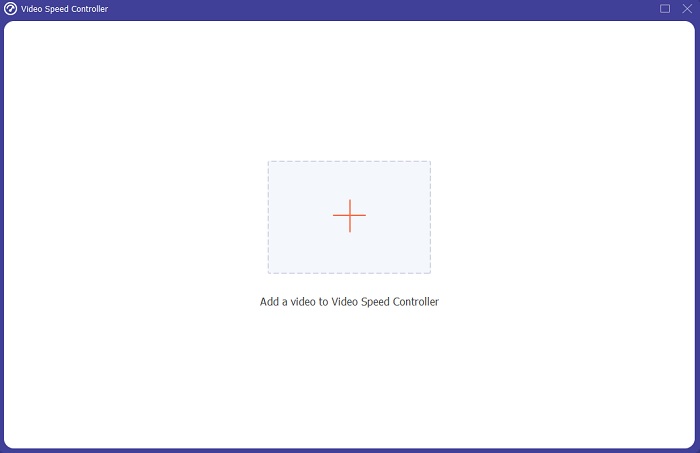
चरण 4: प्लेबैक गति को बदलने के लिए चुनें कि वीडियो की फ्रेम दर कितनी बार बढ़ेगी या घटेगी।
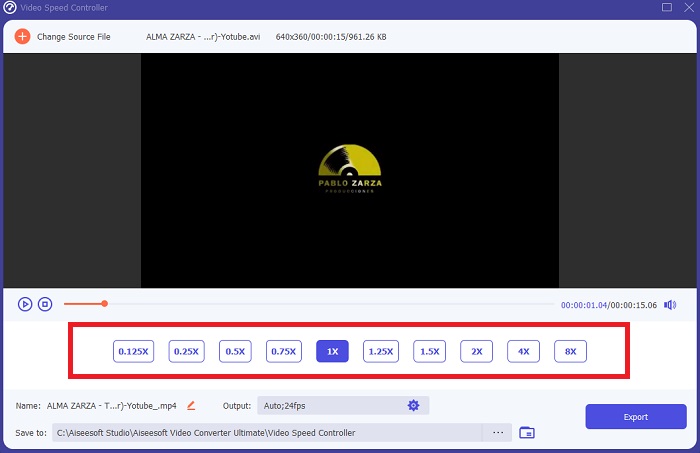
चरण 5: अपने वीडियो की प्लेबैक गति को समायोजित करने के बाद प्रारूप, रिज़ॉल्यूशन, गुणवत्ता, आदि को बदलने से आप अपना वांछित आउटपुट चुन सकेंगे। क्लिक निर्यात और फिर अपना काम समाप्त करने के बाद अपने कार्य को सहेजने के लिए एक स्थान का चयन करें।
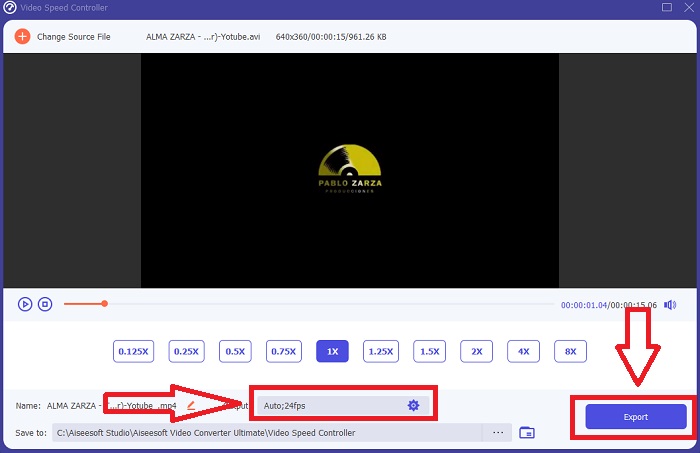
भाग 4. विंडोज मीडिया प्लेयर में वीडियो कैसे तेज करें के बारे में अक्सर पूछे जाने वाले प्रश्न
MP4 वीडियो को कैसे ठीक करें जो विंडोज मीडिया प्लेयर पर नहीं चल सकता है?
जैसा कि लेख में पहले कहा गया है, विंडोज मीडिया प्लेयर वीडियो प्रारूपों की एक विस्तृत श्रृंखला का समर्थन नहीं करता है। चूंकि यह केवल अधिकांश विंडोज़ उपयुक्त प्रारूपों का समर्थन करता है, इसलिए इस मीडिया प्लेयर का उपयोग करके त्रुटियों को ठीक करना कठिन है। इसलिए आपको यह सीखने की जरूरत है कि MP4 वीडियो फॉर्मेट कैसे बदलें या कैसे खेलें। सम्बन्ध यहां इस समस्या को हल करने के लिए आपके लिए एक उपयोगी लेख है।
विंडोज मीडिया प्लेयर में डीवीडी कैसे चलाएं?
कुछ फ़िल्में DVD पर हैं, और इसे चलाने के लिए, आपको DVD चलाने के लिए सही मीडिया प्लेयर ढूँढ़ना होगा। विंडोज मीडिया प्लेयर डीवीडी चलाने वाले आम मीडिया प्लेयर में से एक है। इसके अलावा, यह मीडिया प्लेयर डीवीडी चलाते समय संपादन में मदद करने के लिए कुछ सेटिंग्स भी पेश करता है। यहां पर और विवरण दिए गए हैं विंडोज मीडिया प्लेयर में डीवीडी कैसे चलाएं.
यदि आप प्लेबैक गति बढ़ाते हैं तो क्या वीडियो का फ़ाइल आकार छोटा हो जाता है?
हर बार जब आप अपने वीडियो की प्लेबैक गति बढ़ाते या घटाते हैं तो केवल फ़्रेम विभाजित किया जाएगा। यदि आप इसे .5x तेज बढ़ाते हैं, तो फ्रेम 60 फ्रेम प्रति 1/120 सेकंड में होगा। संक्षेप में, यह वीडियो को तब तक प्रभावित नहीं कर सकता जब तक कि वीडियो की फ्रेम दर पहले से कम न हो।
निष्कर्ष
निष्कर्ष के तौर पर, विंडोज मीडिया प्लेयर एक दोषपूर्ण सॉफ़्टवेयर हो सकता है जो केवल कुछ प्रारूपों को सीमित करता है। फिर भी, कुछ विशेषताएं हैं जो यह सॉफ़्टवेयर पेश कर सकता है जो वीडियो प्रारूपों से संबंधित समस्याओं को ठीक कर सकता है। हालाँकि, यदि आप अपने वीडियो क्लिप की प्लेबैक गति को बढ़ाना चाहते हैं, तो डाउनलोड करें वीडियो कनवर्टर अंतिम, न केवल अपने वीडियो को गति देकर। यह सॉफ्टवेयर आपके वीडियो को दूसरे स्तर पर बदल सकता है। उपलब्ध सभी सुविधाओं के साथ, यह सबसे अच्छा और सुलभ सॉफ़्टवेयर होगा जिसे हम उपयोग करने की सलाह देते हैं।



 वीडियो कनवर्टर अंतिम
वीडियो कनवर्टर अंतिम स्क्रीन अभिलेखी
स्क्रीन अभिलेखी


